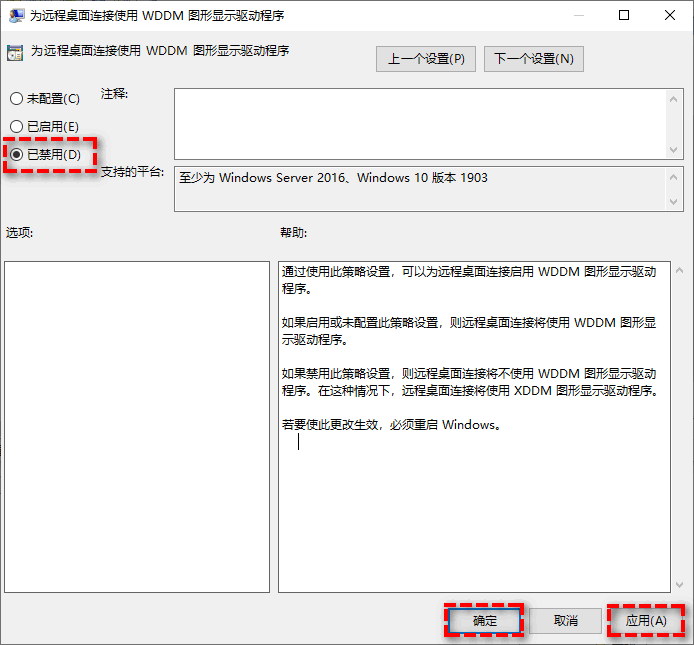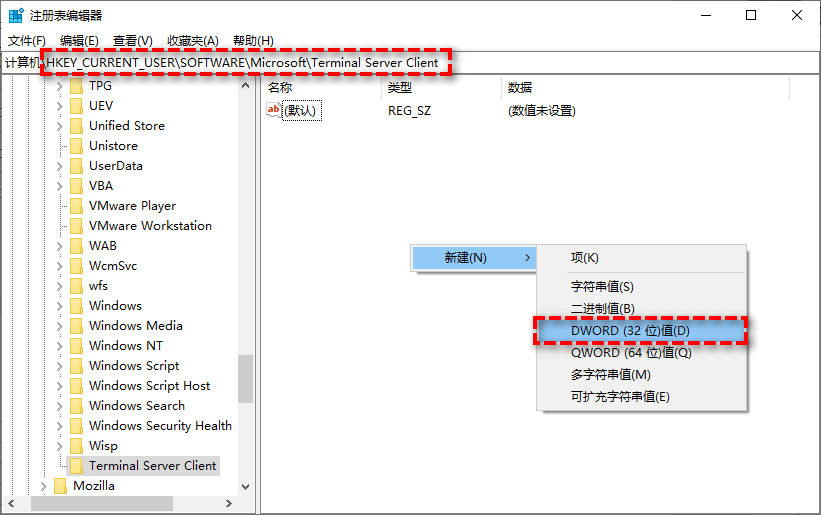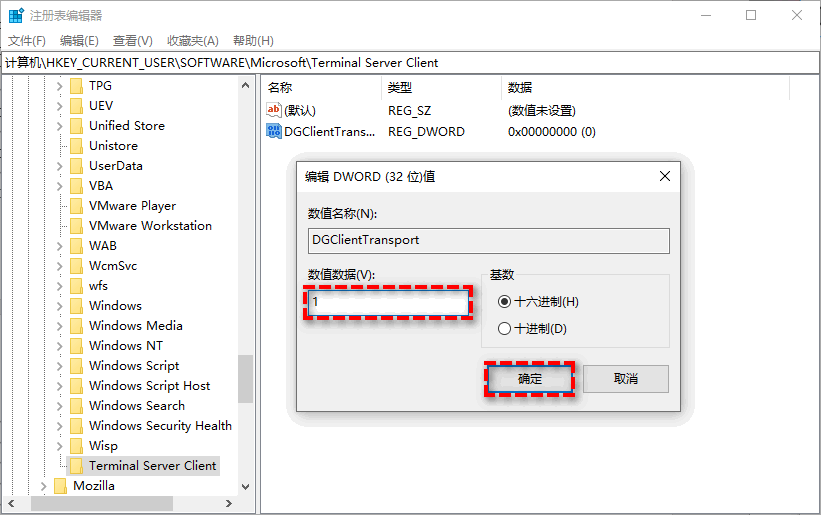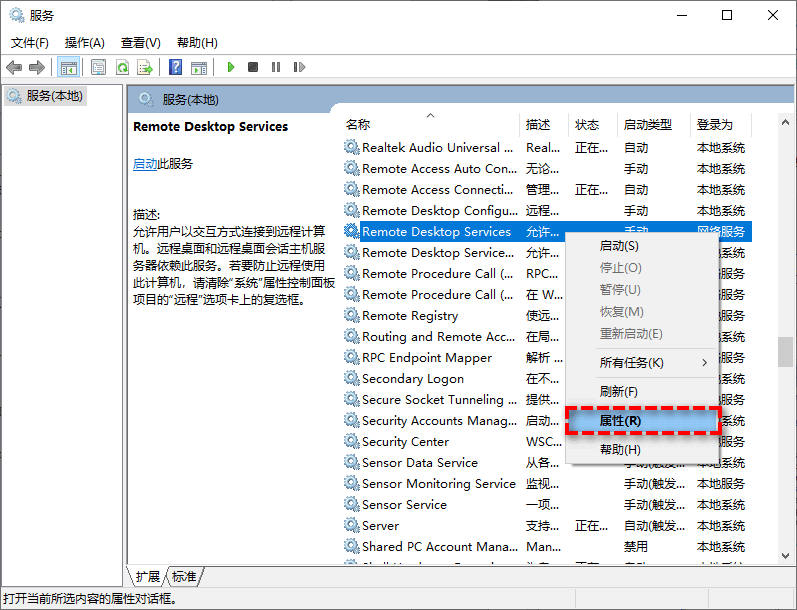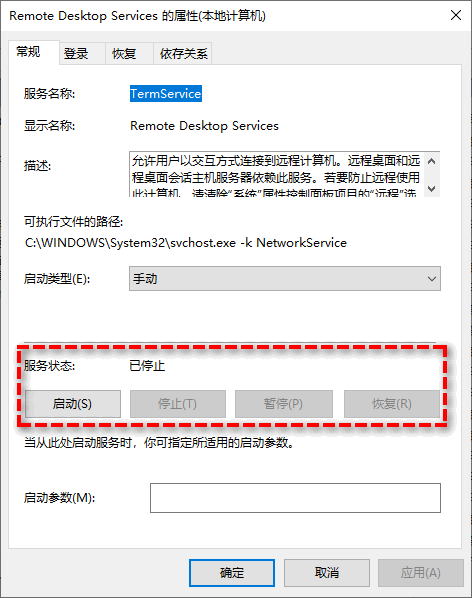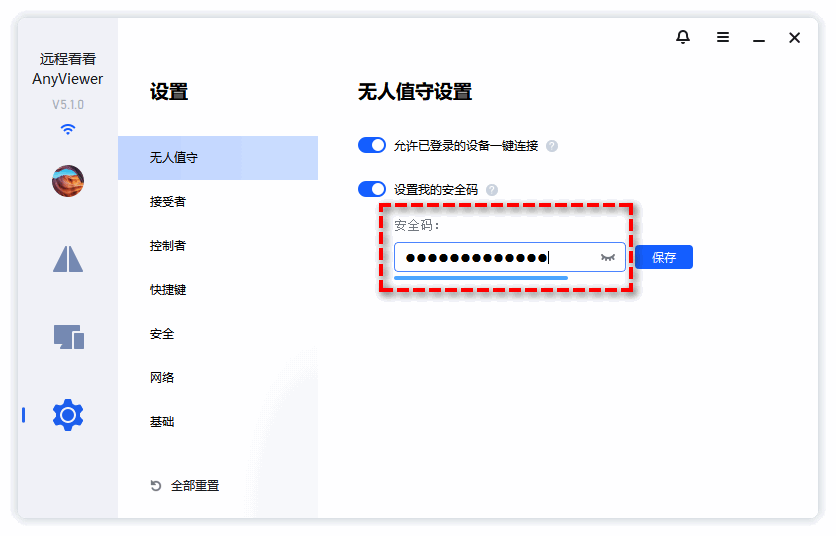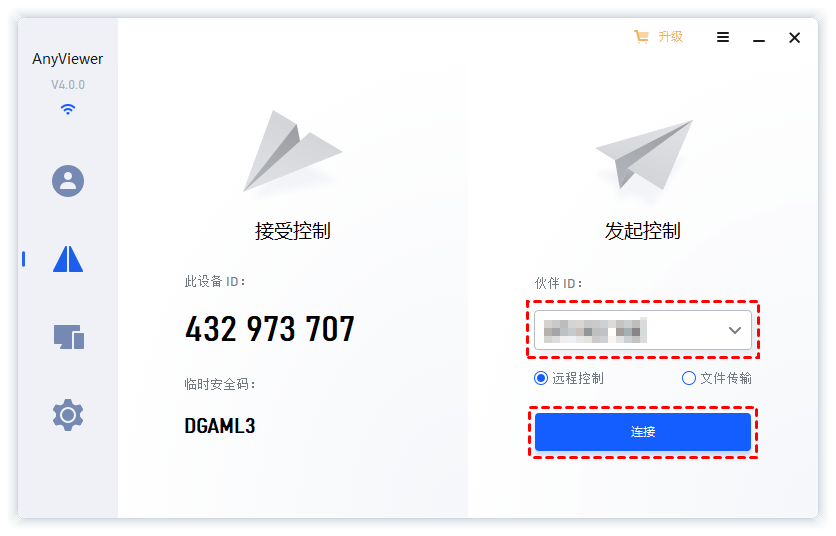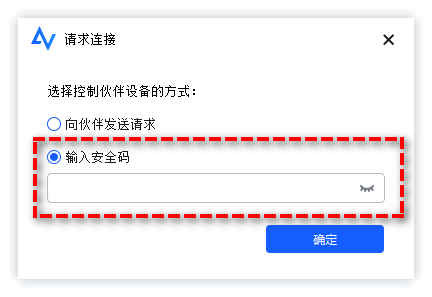远程桌面无法连接到远程计算机(4个解决方法)
windows远程桌面无法连接到远程计算机怎么解决?如果你遇到远程桌面无法连接的情况,可以阅读本篇文章,我们将为你提供四种解决方法。
远程桌面无法连接到远程计算机解决方法
远程桌面无法连接到远程计算机的现象通常涉及多个层面的技术因素。系统服务状态异常、防护策略限制或网络波动均可能中断设备间的通信链路。例如,目标主机的参数配置偏差可能导致服务端口未正确开放,而防火墙规则与远程协议不兼容则会直接阻断连接请求。网络传输过程中的丢包或延迟问题也可能干扰会话建立,使得身份验证环节受阻。此外,域名解析异常或凭证信息未同步等情况同样也可能是成为远程访问失败的潜在原因。下面为大家提供四种win10远程桌面连接不上解决方法。
方案一:通过本地组策略编辑器调整WDDM驱动配置
系统策略配置中未禁用WDDM图形驱动模式可能引发远程连接兼容性问题,需通过组策略对象管理器进行参数修正:
步骤1.按Win+R输入gpedit.msc并按Enter键打开“本地组策略编辑器”。
步骤2.依次展开“本地计算机策略”>“计算机配置”>“管理模板”>“Windows组件”>“远程桌面服务”>“远程桌面会话主机”>“远程会话环境”策略分支。
步骤3.双击“为远程桌面连接使用WDDM图形显示驱动程序”策略条目,在配置窗口中选择“已禁用”选项,点击“确定”保存设置。
步骤4.完成配置后需执行系统重启操作,使组策略修改生效并验证远程连接功能是否正常恢复。
技术实施说明:Windows Display Driver Model(WDDM)是系统默认的图形驱动架构,部分远程会话环境需要切换至传统XDDM模式以保证兼容性。该配置适用于专业版/企业版的Windows系统,家庭版用户需要通过注册表编辑器修改。操作之前建议创建系统还原,避免因为策略配置错误而导致显示异常。
方案二:通过注册表配置远程桌面传输协议
修改注册表项实现远程桌面连接参数调优是解决远程桌面无法连接到远程计算机可行的方案,鉴于注册表存储着系统核心配置信息,操作前应通过注册表编辑器的导出功能创建配置备份。具体实施流程如下:
步骤1.按Win+R输入regedit并按Enter键打开“注册表编辑器”。
步骤2.在注册表导航栏中定位至以下路径:
HKEY_CURRENT_USER\Software\Microsoft\Terminal Server Client
步骤3.在右侧面板空白区域点击鼠标右键,依次选择“新建”>“DWORD(32位)值”选项,将新建键值命名为“DGClientTransport”。
步骤4.双击新建的DGClientTransport项,在数值编辑界面将数据值设置为1,点击“确定”确认修改并关闭配置窗口。
步骤5.执行系统重启操作使注册表配置生效,重新测试远程桌面连接功能是否正常。
技术原理说明:该配置通过强制指定TCP协议替代默认UDP传输方式,可解决特定网络拓扑结构下因协议兼容性导致的连接失败问题。数值1对应启用TCP强制传输模式,适用于跨防火墙或非对称路由场景。操作完成后建议通过命令提示符执行“mstsc /admin”命令验证基础连接功能,如遇显示异常可删除该键值恢复默认设置。
方案三:执行系统还原操作恢复系统状态
如以上远程桌面连接不上解决方法未能修复远程连接异常,可通过系统还原功能将设备回滚至正常工作的时间节点。该操作将撤销特定时间点后的系统设置及注册表变更,建议优先创建当前系统状态备份。具体实施流程如下:
步骤1.在系统搜索框输入“系统还原”,从检索结果中选择“创建还原点”控制面板入口。
步骤2.在系统属性窗口点击“系统还原”按钮,进入还原向导后点击“下一步”,根据时间轴标记选择系统状态正常的还原节点,再次点击“下一步”确认选择。
步骤3.在最终确认界面核对还原点详细信息,勾选“显示更多还原点”可扩展可选时间范围,确认无误后点击“完成”启动系统还原流程,设备将自动重启并加载选定时间点的系统配置。
技术实施提示:系统还原期间将临时中断所有程序运行,建议保存工作文档并关闭非必要应用。还原完成后需重新测试远程连接功能,若问题持续存在,可尝试选择更早的还原点或联系技术支持进行深度诊断。
方案四:通过服务管理控制台核查远程桌面服务状态
系统服务配置异常可能导致远程桌面功能失效,需通过服务管理控制台进行状态核查。具体实施流程如下:
步骤1.按Win+R输入services.msc并按Enter键打开“服务”管理界面。
步骤2.在服务列表中定位Remote Desktop Services条目,通过右键菜单访问服务属性配置界面。
步骤3.在属性窗口中查看当前服务运行状态,若显示为“已停止”状态,可点击“启动”按钮激活服务并确认操作结果。
技术实施说明:远程桌面服务依赖Terminal Services基础架构,服务启动后建议通过任务管理器确认rdpclip.exe等关联进程是否正常运行。如果服务启动失败,需检查事件查看器中应用日志记录的错误代码进行深度诊断。对于专业版/企业版系统,可通过组策略进一步配置服务启动类型为自动,确保跨会话连接稳定性。
拓展阅读:Windows远程桌面的替代方案推荐!
如果在排查Windows远程桌面连接障碍时希望同步提升操作效率,可考虑部署功能优化的第三方远程控制工具——远程看看。该软件通过重构交互逻辑与加密通信协议,在保持系统兼容性的同时规避了传统远程桌面协议的部分使用痛点,可作为企业级远程协助场景的补充方案。用户可通过官方下载中心获取安装程序,部署完成后参照以下流程建立安全连接:
步骤1.在客户端打开远程看看并保留客户端设备ID,然后单击主界面上的“设置”>“接受者”,点击“设置我的安全码”并输入你的密码。
步骤2.在主机上打开远程看看,在伙伴ID一栏中输入客户端计算机的设备ID,然后单击“连接”。
步骤3.在弹出窗口中选择“输入安全码”并在下方空白框中输入对方设置的安全码,然后单击“确定”即可建立远程连接。
结论
当尝试启用Windows系统内置的远程桌面功能时,如果遇到远程桌面无法连接到远程计算机的情况,可能影响远程协作效率。如果需要快速恢复远程访问能力,亦可选择部署经过优化的第三方远程控制工具——远程看看,该软件通过重构通信协议与交互界面,在保持系统兼容性的同时提供稳定的远程连接解决方案。